

Jika sudah memenuhi persyaratan diatas kita dapat mulai untuk melakukan instalasi. Berikut langkah - langkah melakukan penginstalan sistem operasi;
- Nyalakan PC atau Laptop yang ingin di instalkan sistem operasi.
- Setelah PC atau Laptop dinyalakan, kemudian masuklah kedalam BIOS dengan cara menekan "DEL" atau F1/F2/dsb(tergantung pada Komputer karena dapat berbeda - beda) pada Keyboard.

- Setelah masuk kedalam BIOS, kemudian atur "BOOT" atau " BOOTING" pertama dalam menu BIOS.
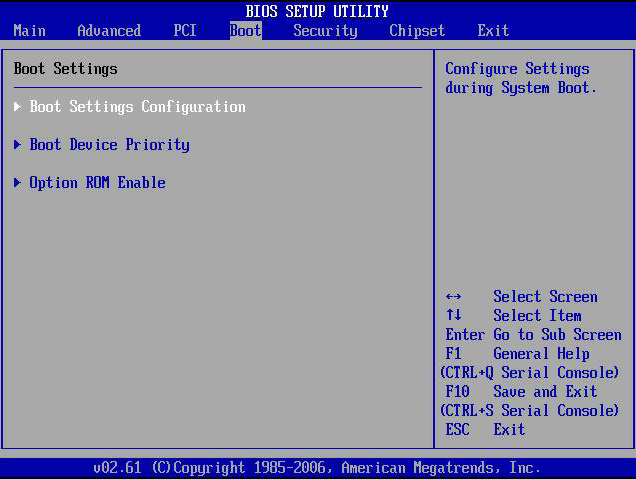
- Kemudian Setelah itu Masukkan DVD Windows 10
- Setelah "BOOT" diatur, kemdian "Save" dan "Restart" hingga PC atau Laptop kembali menyala seperti gambar dibawah, lalu setelah itu tekan "ENTER" pada keyboard.

- Lalu Klik "Install Now"
- Kemudian akan memulai proses transfer dan instalasi secara otomatis seperti gambar dibawah.

- Kemudian PC atau Laptop akan Restart secara otomatis beberapa kali, nanti akan diminta untuk memasukan nama dan pengaturan.
- Selesai.




